Ich kann den Timer nicht stoppen
Wenn du Schwierigkeiten hast, einen laufenden Timer zu stoppen, liegt das meist daran, dass etwas fehlt oder eingeschränkt ist.
Fehlende Pflichtfelder überprüfen #
Wenn dein Arbeitsbereich erfordert Felder, wie Projekt, Aufgabe oder Beschreibung, stoppt der Timer erst, wenn du diese Informationen hinzugefügt hast.
- Öffne die Timer-Seite
- Finde Felder, die mit einem roten Sternchen markiert sind
- Gib fehlende Details ein
- Versuche, den Timer erneut zu stoppen
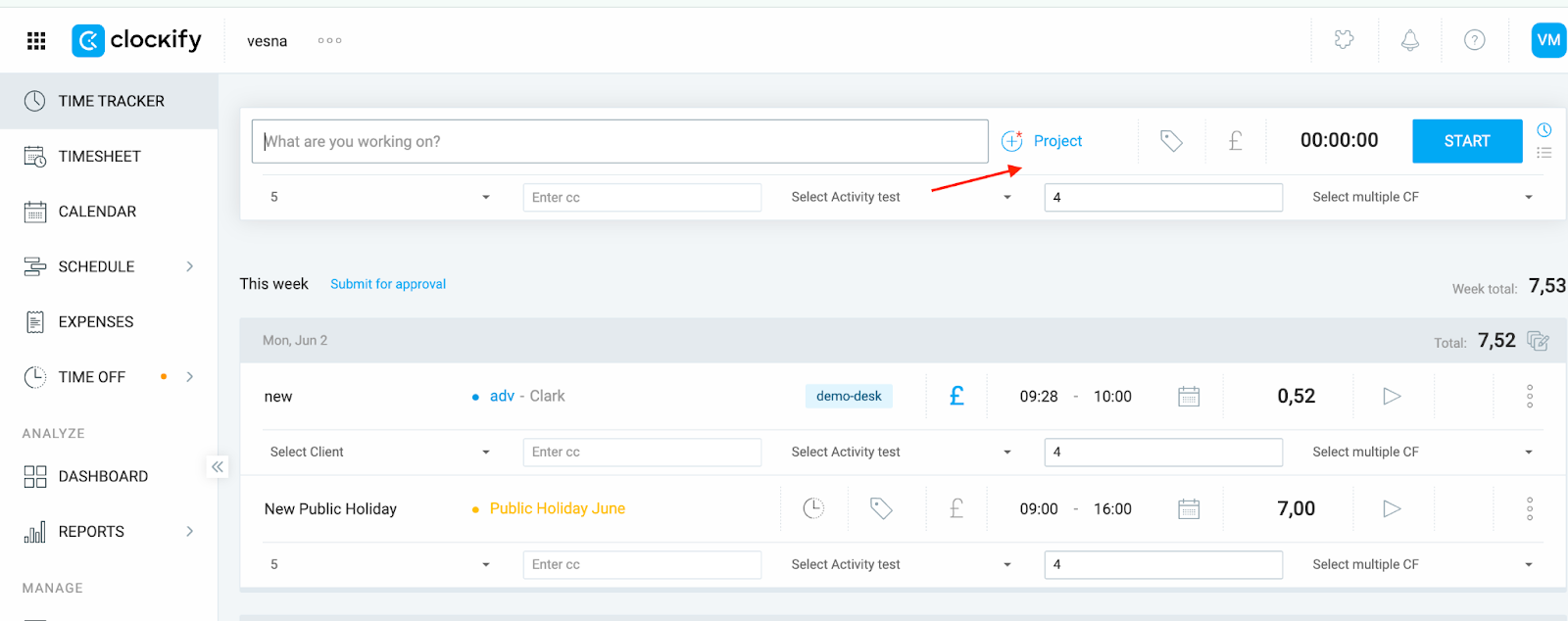
Langlaufender Timer #
Wenn dein Timer über einen längeren Zeitraum läuft (z. B. über Nacht) und in deinem Arbeitsbereich die Funktion Arbeitszeittabellen sperren aktiviert ist, kann dies das Stoppen des laufenden Timers verhindern.
- Überprüfe die Gesamtdauer des Zeiteintrags
- Wenn der Timer in einen gesperrten Tag (z.B. länger als 10 Stunden) übergeht, kannst du ihn nicht stoppen
- Bitte deinen Arbeitsbereich-Admin, die Zeiterfassung anzupassen oder zu entsperren, oder du kannst den Timer verwerfen
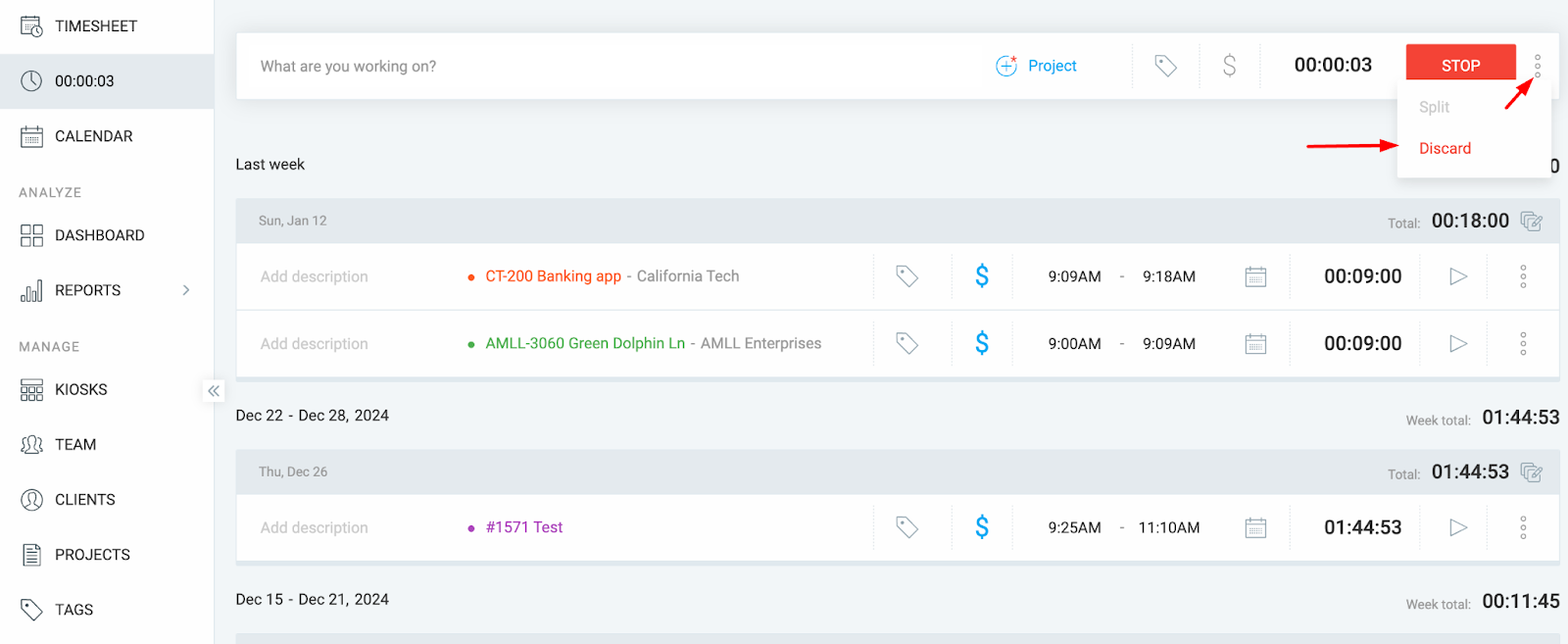
Gerätezeit ist nicht synchronisiert #
Wenn die Uhrzeit deines Gerätes nicht korrekt synchronisiert ist, kann dies das Stoppen des Timers verhindern.
In Clockify werden Zeiteinträge in UTC gespeichert, um die Daten über alle Benutzer und Standorte hinweg konsistent zu halten. Wenn die Uhrzeit deines Geräts, die Browsereinstellungen und deine tatsächliche Zeitzone nicht übereinstimmen, ist Clockify möglicherweise nicht in der Lage, die Zeitdauer korrekt zu berechnen.
Beispiel:
Wenn du den Timer startest, während dein Gerät auf GMT+2 eingestellt ist und später dein System auf GMT+0 (oder falsch eingestellt ist) wechselt, interpretiert Clockify die Stoppzeit als vor der Startzeit und verhindert das Speichern.
- Besuche time.is, um zu prüfen, ob dein Gerät mit der Echtzeit übereinstimmt
- Wenn das Gerät deaktiviert ist, aktualisiere Zeiteinstellungen deines Geräts, um mit deiner Zeitzone automatisch zu synchronisieren
- Versuche, den Timer erneut zu stoppen
So kannst du deine Zeiteinstellungen überprüfen und korrigieren
Auf Windows:
- Klicke auf das Startmenü und öffne Einstellungen
- Gehe zu Zeit und Sprache > Datum und Uhrzeit
- Aktiviere Uhrzeit automatisch festlegen und Zeitzone automatisch festlegen
- Wähle die richtige Zeitzone bei Bedarf manuell aus
- Starte deinen Browser neu und aktualisiere Clockify
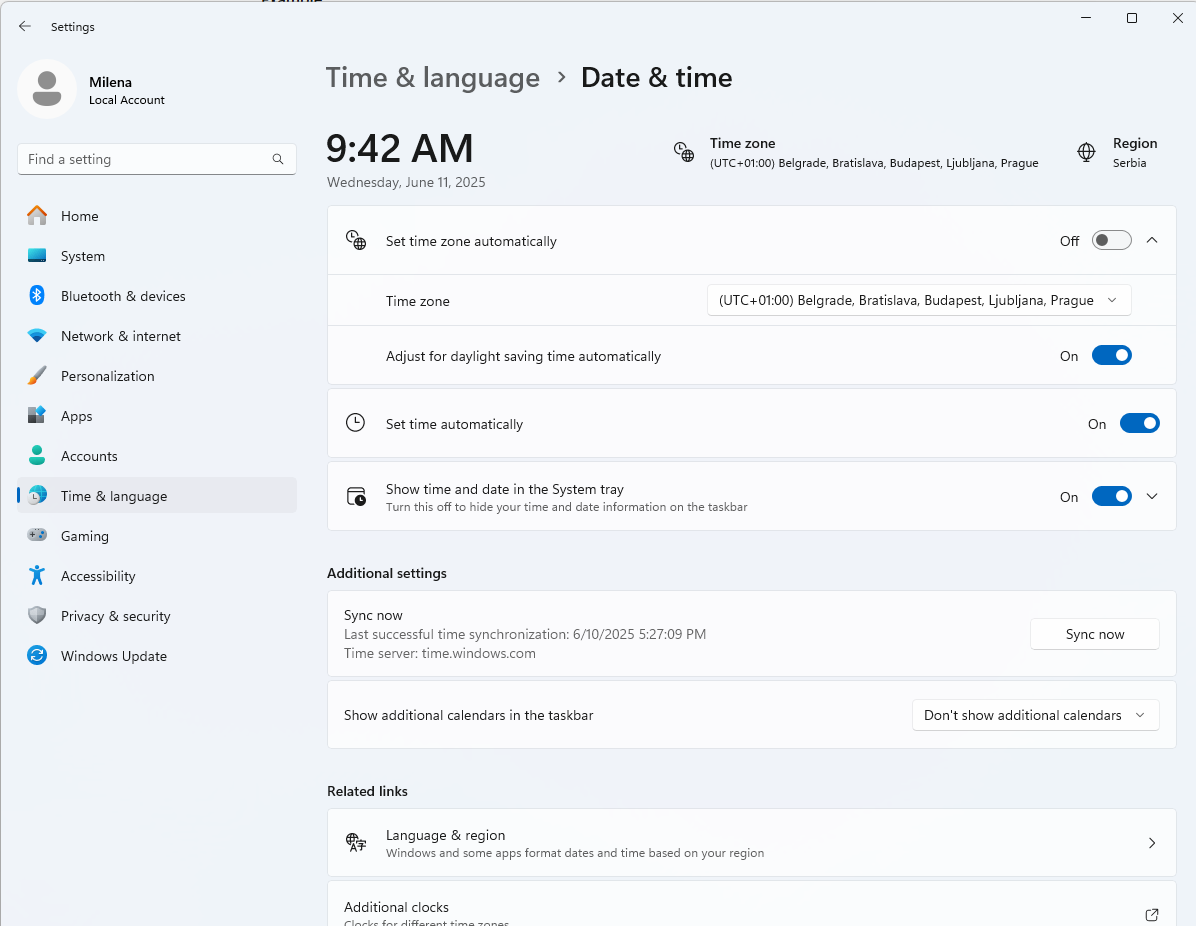
Auf MacOS:
- Öffne Systemeinstellungen (oder “System Preferences” bei älteren Versionen)
- Gehe zu Allgemein > Datum und Uhrzeit
- Aktiviere Uhrzeit und Datum automatisch festlegen
- Aktiviere Zeitzone automatisch festlegen, mit dem aktuellen Standort, falls verfügbar
- Starte deinen Browser neu und aktualisiere Clockify
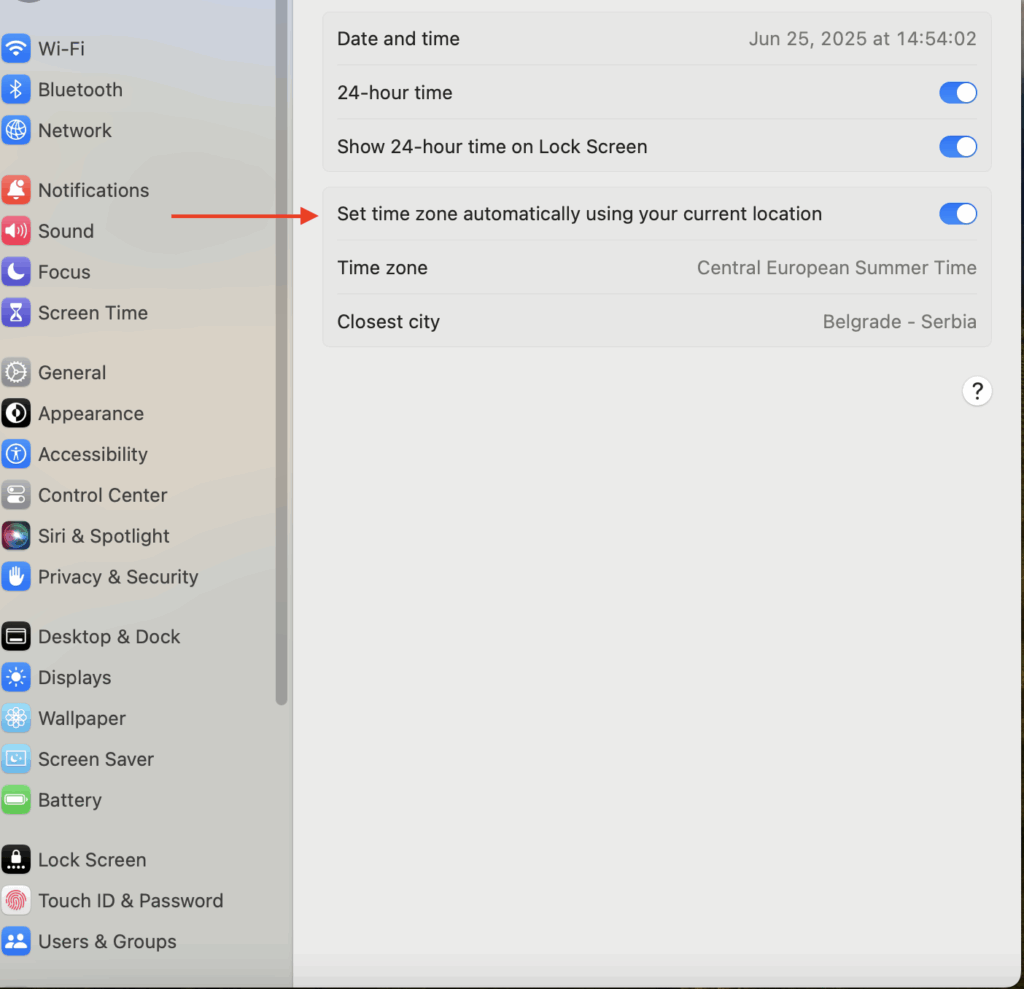
Immer noch keine Besserung?
- Aktualisiere deinen Browser
- Melde dich ab und wieder an
- Versuche es mit einem anderen Browser oder im Inkognito-Modus
Hast du immer noch Probleme? Das Clockify-Support-Team hilft dir gerne weiter. Bitte kontaktiere uns unter support@clockify.me mit folgenden Informationen:
- Ein Screenshot des Problems von der Timer-Seite
- Jede Fehlermeldung, die du auf der Timer-Seite angezeigt wird